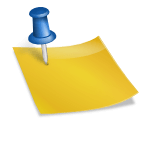구글 크롬에서 이미지 검색을 더 스마트하게 하는 방법입니다. 이 방법을 활용하면 앞으로 저에게 딱 맞는 이미지를 빠르게 검색할 수 있을 것입니다. 1. ‘툴’을 활용하여 원하는 이미지의 상세 정보를 검색하다
![]()
1. 구글 창에서 원하는 이미지를 검색하세요. 나는 회의라는 단어를 검색했습니다.
구글 창에서 원하는 이미지 단어 찾기

2. 구글 검색창 아래 이미지 탭을 클릭하면 다양한 이미지가 표시됩니다. 여기서 원하는 사진을 찾으면 안 돼요. 좀 더 스마트하게 검색하려면 구글 검색 조건을 더 세밀하게 설정해야 합니다.
구글 검색창 아래 이미지 탭 클릭
![]()
3. [툴] 버튼을 누른 후 크기, 색상, 유형, 시간, 사용권 등에 맞는 다양한 설정을 해주세요.제가 가장 많이 활용하고 있는 것은 ‘크기’ 메뉴에서 ‘크게’로 설정하는 것입니다. 파워포인트 작업 시 배경화면으로 사용하는 이미지 화소가 낮아 부서지는 경우가 많습니다. 처음부터 이렇게 설정해주세요.

도구 버튼으로 이미지 세부 정보 검색
![]()
4. 원하는 이미지를 선택한 후 “오른쪽 마우스 클릭”=”이미지 복사”하려면 절대 원하는 이미지를 클릭하여 새 사이트에 접속하지 마십시오. 이미지 검색창에 나오는 화면에서 오른쪽 마우스를 클릭하면 이미지만 복사하거나 저장할 수 있습니다. 다른 이미지 파일을 만드는 것도 귀찮기 때문에, 「이미지 복사」를 누르고 바로 파워포인트 창으로 이동합니다.
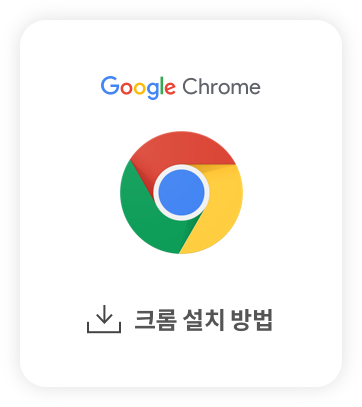
원하는 이미지에서 ‘우측 마우스 클릭’=> “이미지 복사”
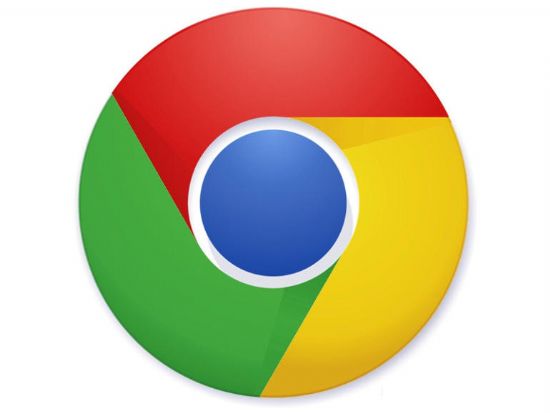
5. 작업하는 창에서 붙여넣기(Ctrl + V)하면 바로 파워포인트 창에서 붙여넣기를 하면 다른 이미지 파일을 저장한 후 해당 파일을 PPT에 삽입해야 하는 번거로움을 덜 수 있습니다. 파워포인트, 워드, 한글, 엑셀, 블로그까지 모두 붙일 수 있습니다.워드,PPT,엑셀,한글,블로그등에붙이는2. ‘이미지 고도 검색’에서 원하는 이미지를 검색하다세로 길이의 이미지를 찾거나 파란색이 많은 이미지를 찾거나 사진이 아닌 그림만 찾고 싶다면 보다 정교한 방법의 이미지 검색 방법이 있습니다. 바로 이미지 고급 검색입니다. 말 그대로 아주 고급스러운 기능입니다. ^^1. 구글 검색창 ‘회의’ 검색 → ‘이미지 탭’ 클릭 → 우측 상단의 ‘퀵설정’ 클릭 구글 검색창에서 ‘회의’ 검색 후 검색창 하단의 ‘이미지’ 탭을 클릭하시면 하단과 같은 화면이 나옵니다. 이때 우측 상단의 퀵 설정을 클릭하시면 됩니다.회의 검색 후 이미지 탭 클릭=> 우측 상단의 ‘퀵 설정’2. 빠른 설정 창에서 [고도 검색] 를 클릭하면 오른쪽에 세로로 빠른 설정 메뉴가 표시됩니다. 도중에 [고도의 검색] 를 클릭해 주세요.빠른 설정창에서 ‘고도검색’ 클릭3. 이미지고급검색화면회의라는검색어로나온이미지를조금더세밀하게설정한다음검색할수있는이미지고급검색화면입니다. 아까 말씀드린 툴 버튼보다 더 많은 설정이 가능합니다.3. 이미지고급검색화면회의라는검색어로나온이미지를조금더세밀하게설정한다음검색할수있는이미지고급검색화면입니다. 아까 말씀드린 툴 버튼보다 더 많은 설정이 가능합니다.이미지를 보다 정교하게 검색할 수 있는 ‘이미지 고급 검색’4. 이미지 크기를 조정하는 이미지는 설정한 값보다 큰 크기의 사진이 검색됩니다. 작은 이미지를 선택했을 때 자료로 활용하면 깨지는 화면이 나올 수 있습니다. 이미지 크기는 최소값을 설정하는 것입니다.5. 가로/세로 비율 조정(세로 큰 화상 검색) 제가 유효 활용하는 설정입니다. 파워포인트 작업을 하다 보면 세로로 긴 공간에 이미지를 넣는 경우가 많습니다. 근데 보통 검색하면 가로로 긴 이미지가 많이 나와요. 이렇게 설정하면 세로로 긴 이미지만 선택할 수 있습니다. 그 외에도 가로 길이까지 다양한 화면 비율을 선택할 수 있습니다.6. 화상의 색을 설정하다 이미지 색상도 설정할 수 있습니다. 흑백사진, 컬러사진, 투명한 사진뿐만 아니라 특정 색상도 선택할 수 있습니다. 저는 파란색으로 설정해봤어요. 그러면 ‘회의’ 이미지 중 파란색 계열의 색상이 많이 들어간 사진만 골라 볼 수 있습니다. 참고로 평소에는 ‘모든 색상’으로 보시는 것을 추천드립니다.이미지 색상 설정7. 이미지 타입 설정(사진이나 그림) 기본적으로 사진이 가장 많이 검색되지만 때로는 이미지 파일만 보고 싶을 때 또는 애니메이션, 라인아트, 얼굴 위주로 보고 싶을 때 설정할 수 있습니다.이미지 유형 설정8. 파일 형식의 설정(움직이는 화상 파일은 GIF로) 파일 설정은 주로 「모든 형식」으로 하는 것이 좋습니다. 참고로 PNG 파일과 JPG 파일이 가장 많이 활용됩니다. 움직이는 그림 파일만 보고 싶다면 GIF로 설정하세요.파일 형식 설정9. 그런 다음 고급 검색 클릭 모든 설정이 끝나면 고급 검색을 클릭하면 정교한 설정에 맞는 그림만 찾을 수 있습니다.참고로 이 기능을 잘 활용하기 위해서는 너무 많은 설정보다는 원하는 특징에 맞는 설정만 하는 것이 좋습니다. 이미지의 크기, 가로세로비, 이미지 타입 주로 이 3가지 정도를 설정하는 것이 좋습니다.설정이 너무 많으면 그만큼 검색되는 사진이 적고 좋은 이미지도 나오지 않습니다.이미지 고도 검색을 클릭하다10. 원하는 그림을 클릭하는 이미지 고도 검색을 활용하면 검색창 아래에 더 다양한 설정이 적용되고 있음을 알 수 있습니다. 전체적으로 그림의 크기와 파란색, 클립 아트, 세로로 긴 그림이 검색됩니다.원하는 그림을 클릭하다11. 이미지를 복사하고 싶은 그림을 클릭하면 오른쪽으로 크게 화면을 볼 수 있습니다. 여기서 큰 그림을 클릭하면 사진이 있는 사이트로 이동합니다. 큰 이미지를 클릭하지 않고 오른쪽 버튼을 클릭하여 이미지를 복사합니다.이미지 복사12. 원하는 작업창에 붙여넣고 이번에는 블로그에 복사해볼게요. Ctrl+V를 눌러 붙이면 사진을 다른 이미지로 저장한 후 삽입하는 과정을 줄일 수 있습니다.이미지 고급 검색 – 원하는 작업 창에 붙여넣기구글 크롬을 활용하는 방법 중에서 오늘은 이미지 검색에 대해 알아봤는데요. 위의 방법을 잘 활용하면 자료 검색을 할 때 이미지를 찾는 시간을 확실히 줄일 수 있을 것입니다.크롬을 활용한 이미지 고급 검색 – 원하는 이미지를 빠르게 찾는 방법컴퓨터, 스마트폰, 파워포인트 교육 문의 [email protected] 강창진 강사